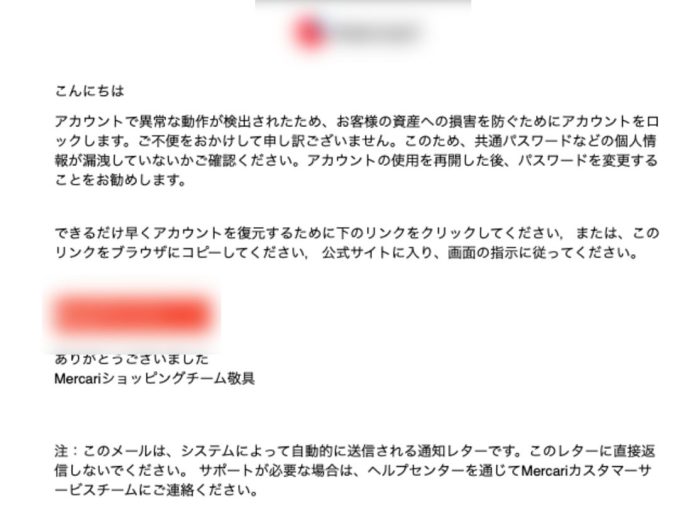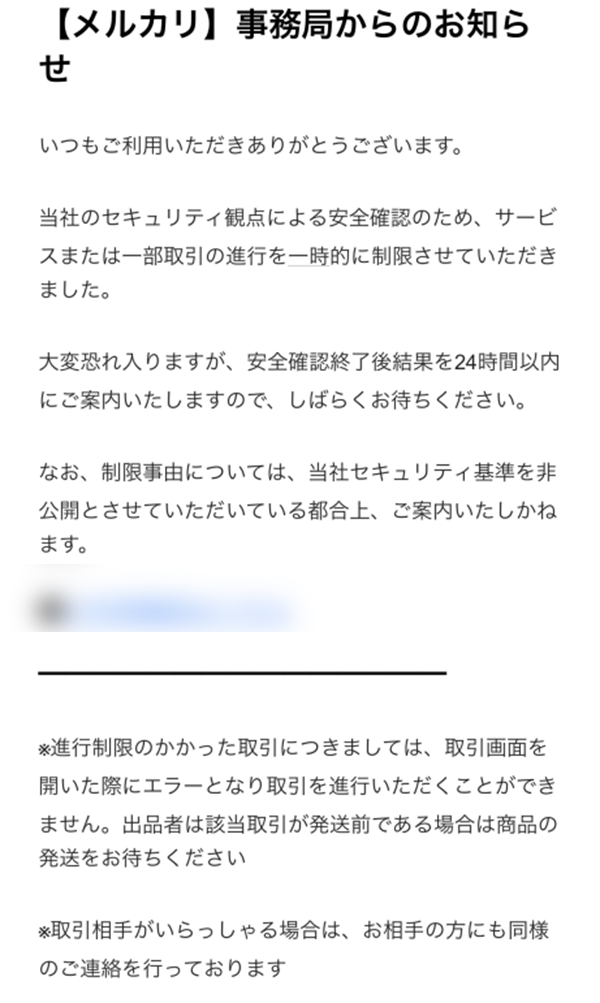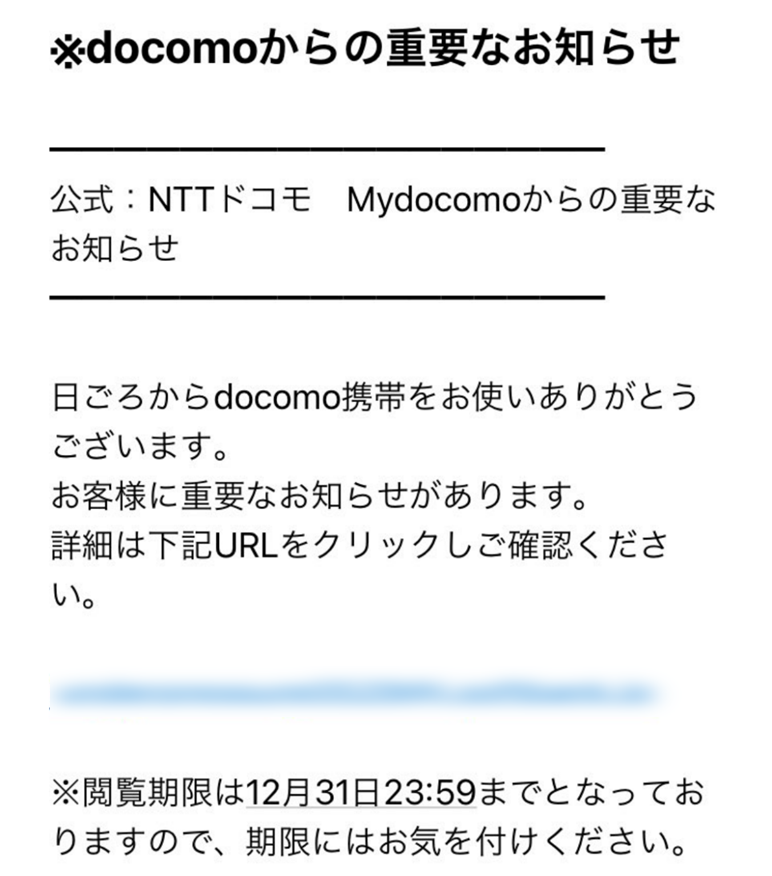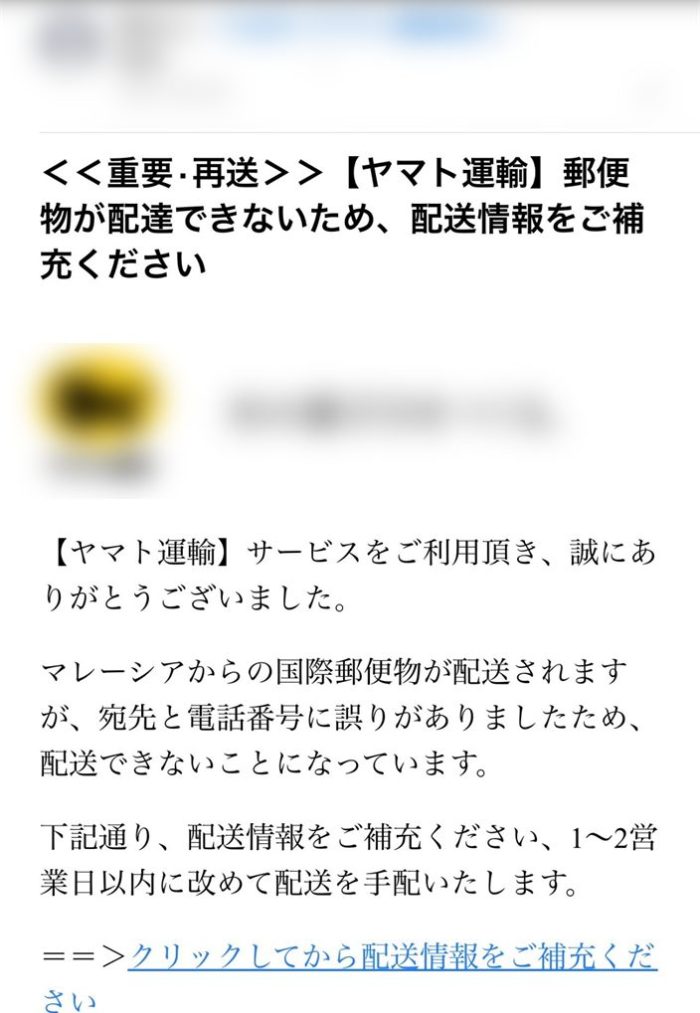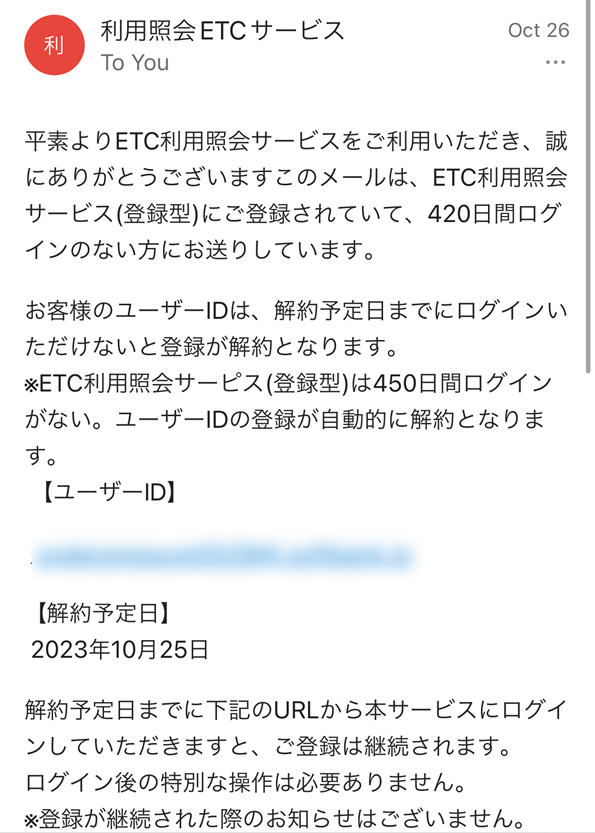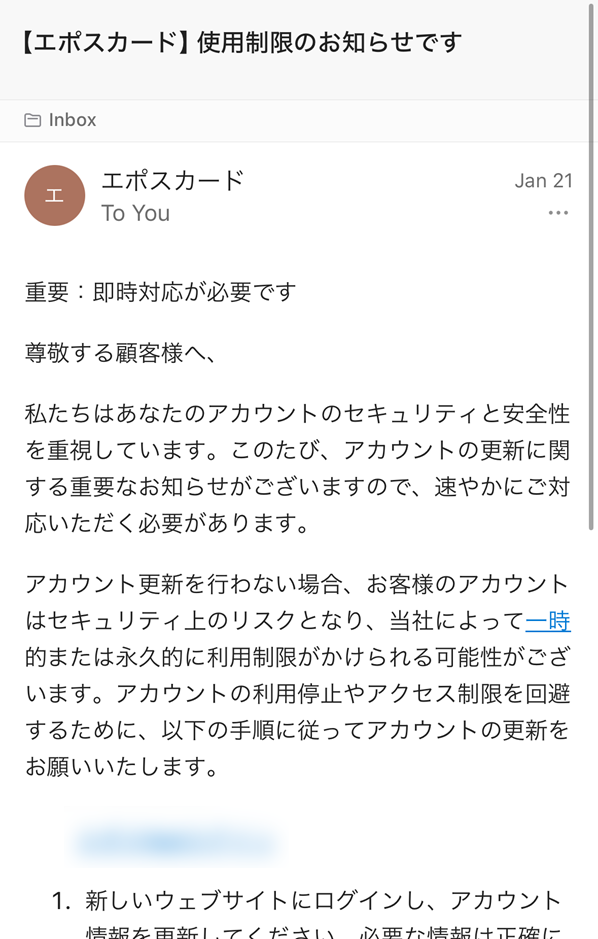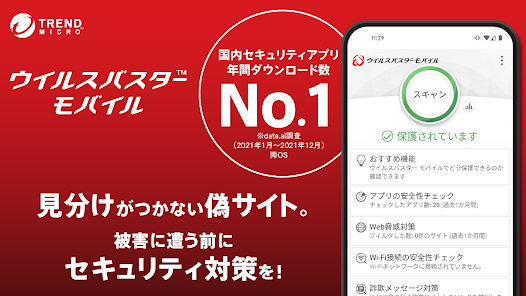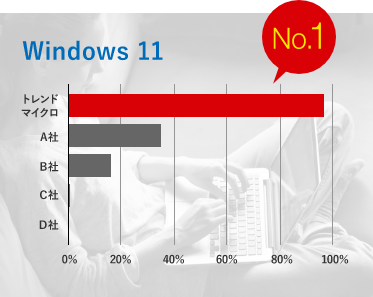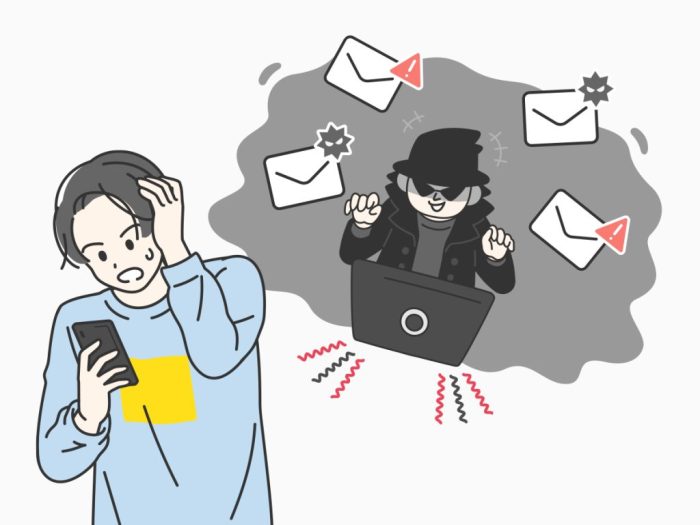
迷惑メールを開いてしまい、ウイルス感染などの被害にあわないか不安に思っていませんか?
メールを開くだけで何かの被害にあう可能性は低いですが、URLや添付ファイルを開いた場合は注意が必要です。
この記事では、迷惑メール内のURLや添付ファイルを開いたときの対処法や、迷惑メールの受信を防ぐ方法などを紹介します。
※本記事では広告メールや登録した覚えのないメールマガジン以外に、金銭を盗む目的の偽サイトのURLや不正プログラムを含むファイルが添付されているメールも含めて“迷惑メール”と記載しています。
迷惑メールは開くだけなら大丈夫?
迷惑メールと呼ばれているものには、フィッシングメールやウイルスメール、広告宣伝メールなどが存在します。
広告宣伝メールの場合は、基本的にメール本文を開いても問題ありません。
フィッシングメールやウイルスメールのような悪意を持った迷惑メールについても、本文を開いただけで金銭や個人情報を盗まれるといった危険性は低いです。(迷惑メールの詳しい分類はこちら )
一方で、絶対に安全であるとも言い切れず、具体的に以下のようなリスクが考えられます。
※HTMLメール=メール内への画像や動画の挿入や、文字のフォントや色など自由に調節することが可能なメール
また迷惑メールの開封によるリスクは、基本的にスマートフォン(iPhoneやAndroid)とパソコンで共通しています。
あやしい迷惑メールを開いたことで不安を感じる場合は、念のためセキュリティ対策ソフトでスキャンを行っておくと安心です。
もし迷惑メールに返信してしまった場合は、以下の記事を参考に対処してください。
【関連記事】
迷惑メール内のURLを開いてしまったときの対処法
迷惑メールの中には悪意を持った危険なものがあります。
具体的な例として、特定の企業やサービスを装ったメールに記載されているURLを開くと、個人情報や金銭を盗む目的の偽サイトに誘導されることが確認されています。
(このようなWebサイトを”フィッシングサイト”、フィッシングサイトへの誘導を目的としたメールを”フィッシングメール”と呼びます。)
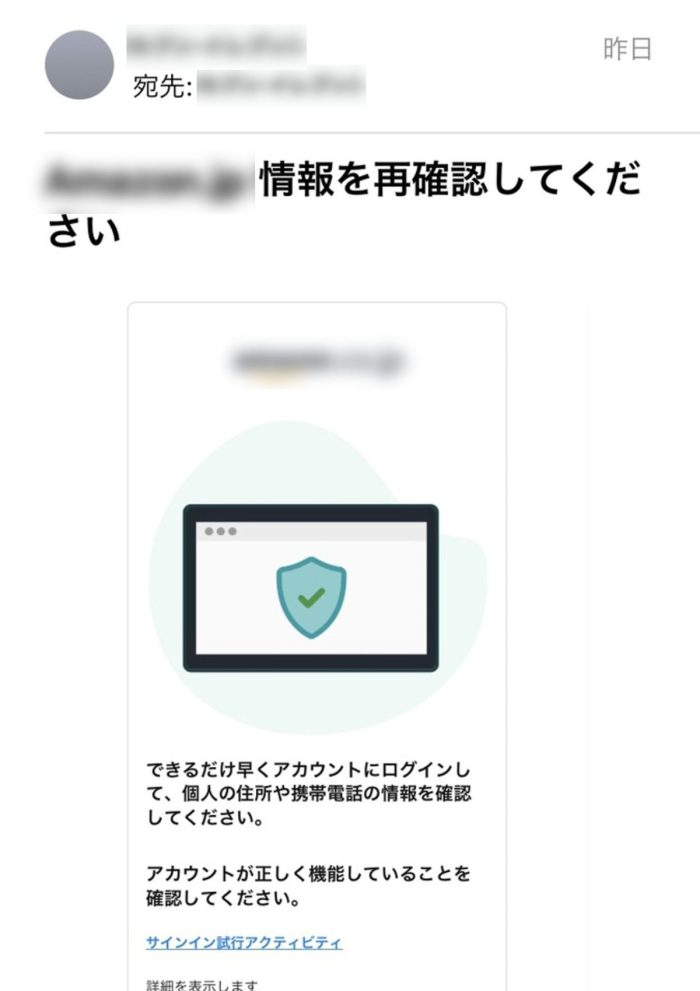
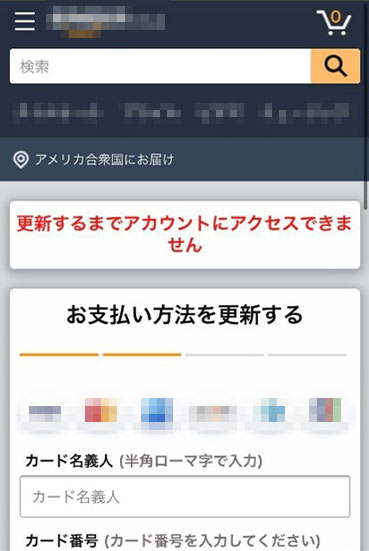
誘導されたサイト上でクレジットカードの番号や暗証番号などを入力してしまうと、それらの情報が盗まれ、最終的に金銭被害にあう可能性があります。
あやしいサイトに誘導された場合には、情報の入力などを行わずにすぐにブラウザを閉じましょう。
万が一個人情報などを入力した場合は、以下のページを参考に対処してください。
【関連記事】
メールに記載されているURLをあやしいと感じた場合は、以下の方法でWebサイトの安全性を確認しましょう。
セキュリティ対策ツールでWebサイトの安全性をチェックする
URLが公式のもと異なるなど、明らかにあやしい場合もありますが、これだけでは正規のサイトであるかの判別が難しいこともあります。
念のため、セキュリティ対策ツールでURLを確認するとより安心です。
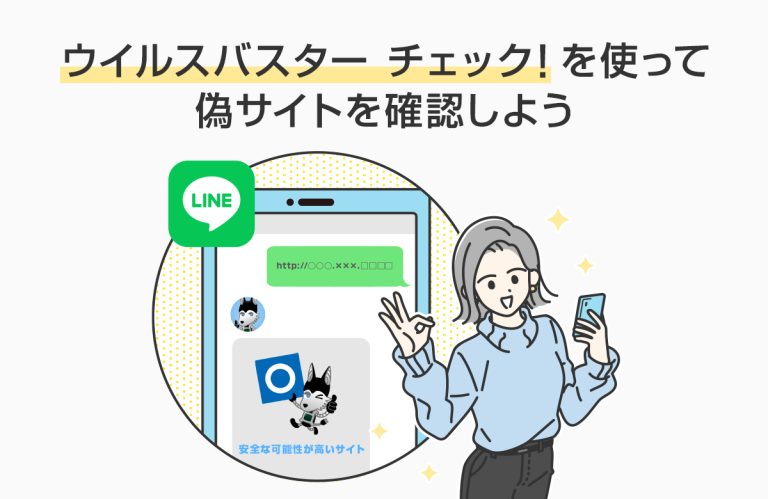
トレンドマイクロが提供する無料のセキュリティ対策ツールウイルスバスター チェック!は、LINEのトーク画面でWebサイトの安全性やメールアドレスの流出を確認できます。
ウイルスバスター チェック!(無料)

メールの件名や内容について詐欺報告や注意喚起の有無を確認する
特にフィッシングメールの場合は、上記のようなタイトルで大量にばらまかれていることがあります。
届いたメールの件名が上記に該当する、もしくはそれに近いものだったときは、GoogleやYahoo!などでメールの件名や本文を検索すると、公式サイトの注意喚起が見つかるかもしれません。
メール送信元の企業の公式サイトやサポートページを確認する
特定の企業名やサービス名を装った偽メールの場合、公式サイトに注意喚起情報が掲載されていることがあります。
メールに記載されたURLは開かず、ブックマークや企業名で検索した結果から公式サイトを確認してください。
知り合いを装ったメールの場合、相手に事実確認を行う
知り合いからのメールにもかかわらず、言葉づかいや内容が不自然であるときは、ウイルスなどで端末を乗っ取られ、勝手にメールが送信されている場合があります。
知り合いからのメールであっても、少しでもあやしいと感じたら、電話などのメール以外の手段を使って、直接本人が送信したものであるか確認しましょう。
案内に従ってアプリをインストールした場合はアンインストールする
迷惑メールの案内に従ってアプリをインストールした場合は、すぐにアンインストールしてください。
端末がウイルスに感染している恐れがあるため、念のためセキュリティ対策ソフトでスキャンしましょう。
迷惑メールの添付ファイルを開いてしまったときの対処法
パソコンを狙った悪意のある迷惑メールには、ファイルが添付されていることがあります。
そのファイルは、ウイルスなどの不正プログラムを含むかもしれません。
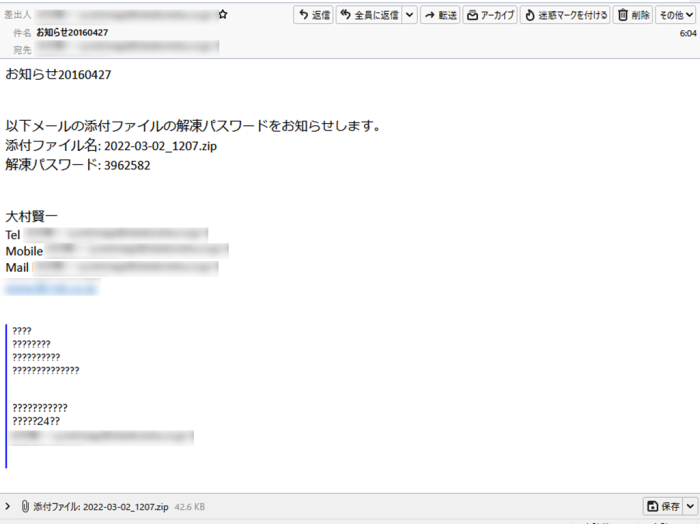
こうしたファイルを開くことで、パソコン内から個人情報が盗まれ外部へ送信されたり、メールを勝手に送信されたりして他の端末に感染を広げる可能性もあります。
具体的な事例として、「重要書類」「請求書」などのタイトルでOffice形式の文書ファイル(.docxや.xlsxなど)の中に、ウイルスが含まれていたことが確認されています。
このケースでは、マクロ※を有効にして開いてしまうと、ウイルスなどの不正なプログラムに感染する恐れがあり注意が必要です。
※マクロ:WordやExcelなどの文書ファイルを編集するときに、複数の操作を自動で一度に実行する機能のこと
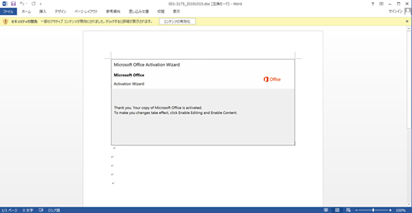
もし、添付ファイルを開いても「コンテンツの有効化」ボタンは押さないでください。

マクロの設定を変更する方法は以下のページを参考にしてください。
【参考情報】
Microsoft| Microsoft 365 ファイルでマクロを有効または無効にする
万が一、怪しい迷惑メールの添付ファイルを開いてしまった場合は、以下の手順で対処しましょう。
1.セキュリティ対策ソフトでスキャンを行う
セキュリティ対策ソフトをインストールしている場合は、スキャンを実行し、ウイルスなどの不正なプログラムに感染していないかをチェックしましょう。
セキュリティ対策ソフトをインストールしていない場合は、トレンドマイクロが提供している無料のスキャンツール「オンラインスキャン」を使いましょう。
【参考情報】
トレンドマイクロ|無料で簡単ウイルスチェック
2.パソコンをオフラインにする
不正なプログラムによって外部に端末の情報を送信されないように、パソコンのインターネット接続を遮断しましょう。
パソコンのLANケーブルを外す、またはWi-Fiへの接続を停止することでパソコンをオフラインにできます。
3.セキュリティの専門企業や警察に相談する
トレンドマイクロでは、LINEを使った無料のサポートサービスを提供しています。
パソコンをオフラインにした後の具体的な対処法は、ウイルスバスター サポートセンターに相談してください。
(LINEでのお問い合わせになります。※受付時間 | 365日 9:30~17:30)
また、金銭的な被害を受けた可能性がある場合は、警察庁のサイバー犯罪の相談窓口に問い合わせてください。
迷惑メールが届くのを防ぐ対策
迷惑メールが届くのを防ぐためには、以下の対策が有効です。
また、対策実行後はメールを放置せずに削除しましょう。
詳しい対処法は以下記事を参考にしてください。
【関連記事】
有名企業やサービスを装う迷惑メール/迷惑SMSの事例
迷惑メールや迷惑SMSの中には、有名企業やサービスを装って金銭や個人情報を盗むものが多数確認されています。
代表的な事例として、以下が確認されています。
●危険な迷惑メールの事例
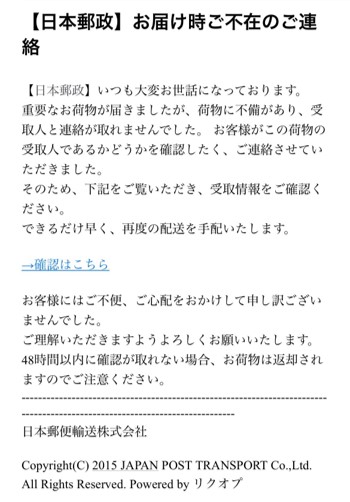
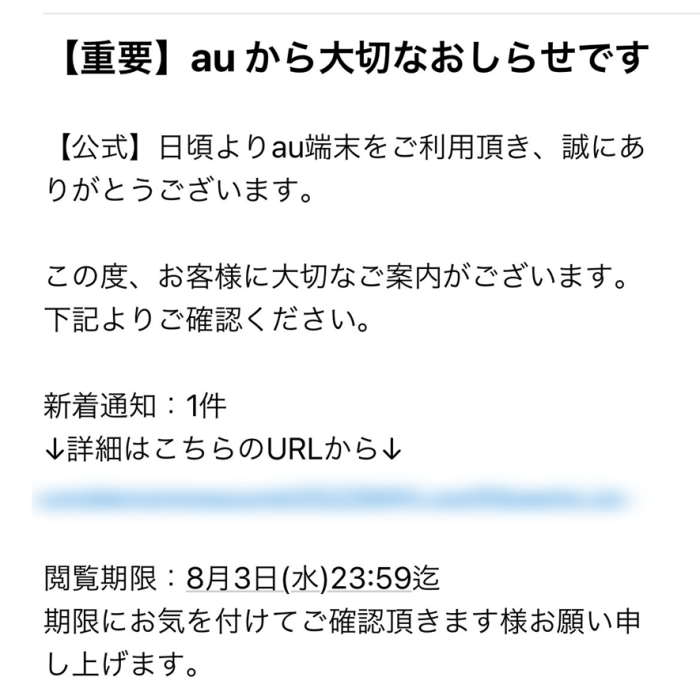
●危険な迷惑SMSの事例


詳細はこちら
迷惑メールが届く理由と原因
迷惑メールには、大きく分けて、広告宣伝メール、フィッシングメール、ウイルスメールがあります。
これらはメールだけでなく、SMS(ショートメッセージ)を利用して送信される場合もあります。
ここでは各迷惑メールの届く理由と原因を解説します。
●広告宣伝メール
サービスの利用や商品の販売などの勧誘を目的としたメールです。
広告宣伝を目的としているため、全てが危険なメールではありません。
しかし、中には広告宣伝を装って、悪質なオンラインショップや詐欺サイトへ誘導するケースもあります。
●フィッシングメール
フィッシングメールは、特定の企業やサービスを装った詐欺サイトへの誘導を目的としたメールです。
詐欺サイトでIDやパスワード、クレジットカード情報などを入力させることで個人情報や金銭を盗み取ることを狙っています。
大手通販サイトや金融機関、携帯キャリアなどからのメールやSMSを装う手口が確認されています。
●ウイルスメール
ウイルスメールは、受信者のパソコンやスマホなどの端末をウイルスなどの不正なプログラムに感染させることを目的としたメールです。
感染した端末から個人情報が流出したり、データが消去されたりする被害が確認されています。
迷惑メールの分類や届く目的などの詳細は、以下の記事を参照してください。
【関連記事】
悪意のある迷惑メールから身を守るための習慣
迷惑メールが届いても、以下の習慣や対策を実践することで被害を抑えられる可能性があります。
事前対策を行い、危険な迷惑メールを受信した場合に備えましょう。
※OS(オペレーティングシステム)=WindowsやiOSなどのパソコンやスマートフォン(以下スマホ)を動かす土台となるソフトウェアのこと
特に、セキュリティ対策ソフトには不正プログラムへの感染や、偽サイトへのアクセスを未然に防ぐ機能があります。
迷惑メール内の添付ファイルやURLが安全かどうか判別することが難しいため、より安全にインターネットを利用するために導入を検討しましょう。
【スマートフォン向けのセキュリティ対策アプリのご紹介】
ウイルスバスター モバイル(iOS/iPad OS/Android)は、AI技術でさらに進化した「Web脅威対策機能」で危険なWebサイトへのアクセスをブロックし、ネット詐欺の被害を未然に防ぎます。
また「不正アプリ対策」によって、人気アプリや有名企業を装った不正アプリのインストールを防ぎます。※「不正アプリ対策」はAndroid版でご利用いただけます。
[主な機能]※全ての機能一覧はこちら
①Web脅威対策
②不正アプリ対策(Androidのみ)
③SMSスキャン
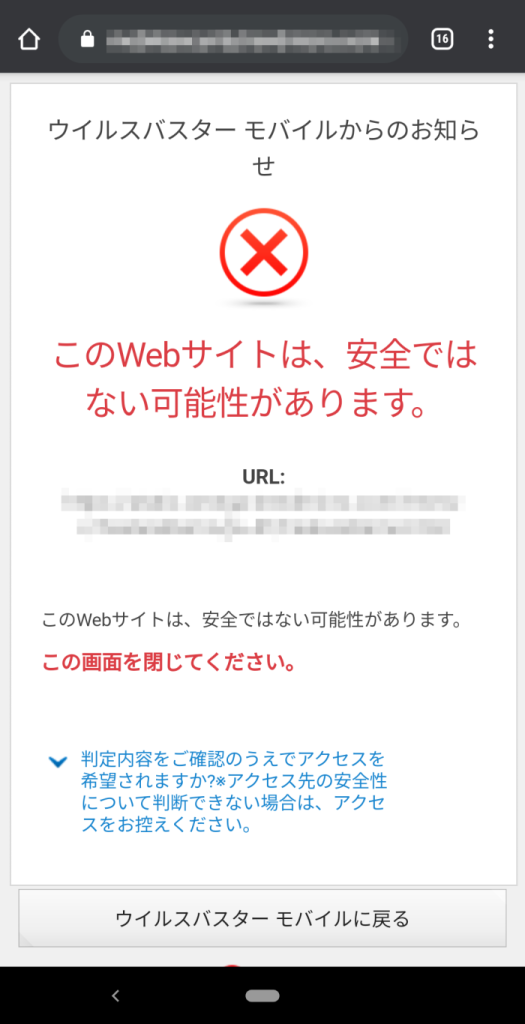
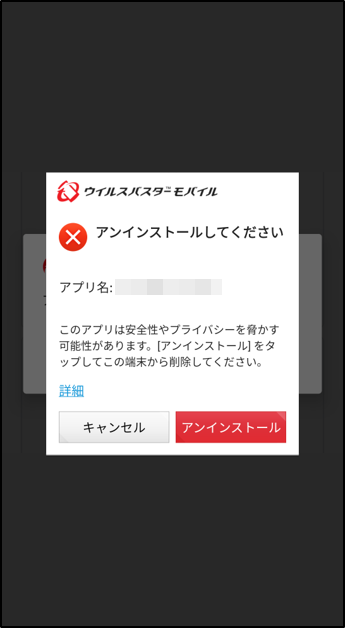
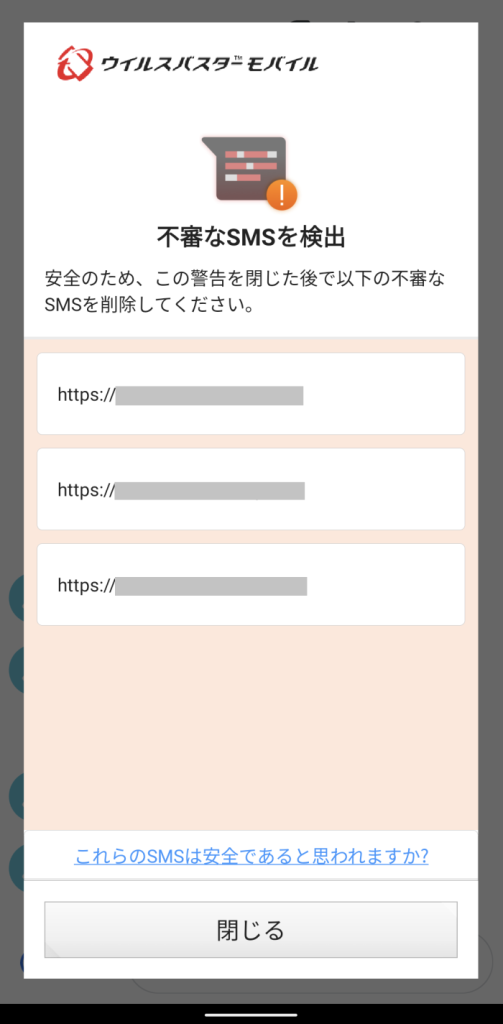
ウイルスバスター モバイル(iOS/iPadOS/Android)無料体験版
【パソコン向けのセキュリティ対策ソフトのご紹介】
ウイルスバスター クラウド(Windows/Mac)は、AI技術でさらに進化した多層防御でウイルスなどの不正プログラムへの感染を未然に防ぎます。
さらに「Web脅威対策」によって、個人情報や金銭をだまし取る目的のネット詐欺サイト(偽サイト・詐欺サイト)へのアクセスをブロックします。
ウイルスバスター クラウドは⽇本の個人ユーザを狙ったネット詐欺サイト*でのブロックテストにおいて97%をブロックし、テスト対象の5製品においてブロック率1位を獲得しています。
*検体のカテゴリーとその最低限の数量をトレンドマイクロで設定。
※出典:Flatt Security によるセキュリティ製品(Windows 11)の性能検証 (2021年12⽉)
⽇本市場における Windows 版セキュリティ製品をそれぞれ別の Windows 11 端末にインストール。⽇本向けのネット詐欺サイトについて、優先度ごとに定めたカテゴリーとその最低限の数量に基づき、テスト時に有効な521サイトを2021年12⽉3⽇〜2021年12⽉9⽇に抽出し、テスト対象5社の製品でのブロック数を集計。ブロックされたサイトを全サンプル数で除して検出率を算出。
【主な機能】※全ての機能一覧はこちら
・ウイルス対策
・ネット詐欺対策
・プライバシー保護
・保護者による使用制限 など
ウイルスバスタークラウド(Windows/Mac)無料体験版
あやしい迷惑メールのURLや添付ファイルを開いた場合は適切な対処法をとろう
迷惑メールの開封だけでは、何かしらの被害にあう可能性は低いです。
また全ての迷惑メールが危険というわけではありません。
しかし本文のURLや添付ファイルを開いてしまった場合には、セキュリティ対策ソフトによるスキャンを行うなど、本記事で紹介した対処を行いましょう。